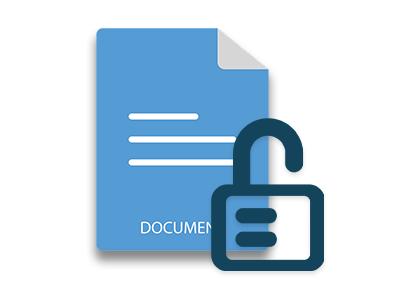
Word belgelerinde depolanan bilgilere her zaman yasa dışı olarak erişilmeye eğilimlidir. Dokümanların iletilmesi sırasında yetkisiz erişim ve sahteciliği önlemek için bir koruma mekanizması uygulanmalıdır. Bu yazıda, Python’da Word belgelerini bir parola ile nasıl koruyacağınızı öğreneceksiniz. Ayrıca makale, farklı koruma türlerinin bir Word belgesine dinamik olarak nasıl uygulanacağını kapsayacaktır.
- Word Belgelerini Korumak için Python Kitaplığı
- Bir Word Belgesini Parolayla Koruyun
- Bir Word Belgesini Salt Okunur Hale Getirin
- Word Belgeleri İçin Diğer Koruma Türleri
Word Belgelerini Korumak için Python Kitaplığı
DOCX, DOC ve diğer Word formatlarını parolayla korumak için Aspose.Words for Python kullanacağız. Word belgelerini dinamik olarak oluşturmak ve işlemek için kullanılan bir Python kitaplığıdır. Söz konusu kitaplık PyPI üzerinde barındırılmaktadır ve aşağıdaki pip komutu kullanılarak kurulabilir.
pip install aspose-words
Bir Word Belgesini Python’da Parolayla Koruyun
Aspose.Words, bir Word belgesini korumanızı oldukça kolaylaştırır. Belgeyi yükleyin, bir parola belirleyin ve korunan belgeyi kaydedin. Python’da bir Word DOCX dosyasını parolayla koruma adımları aşağıdadır.
- İlk olarak, Document sınıfını kullanarak Word belgesini yükleyin.
- OoxmlSaveOptions sınıfından bir nesne oluşturun (DOC biçiminde kaydetmek için bunun yerine DocSaveOptions sınıfını kullanın).
- OoxmlSaveOptions.password özelliğini kullanarak parola belirleyin.
- Son olarak, Document.save(string, OoxmlSaveOptions) yöntemini kullanarak korumalı Word belgesini kaydedin.
Aşağıdaki kod örneği, bir Word belgesinin parolayla nasıl korunacağını gösterir.
import aspose.words as aw
# belge yüklemek
doc = aw.Document("document1.docx")
# belge seçenekleri oluştur
options = aw.saving.OoxmlSaveOptions(aw.SaveFormat.DOCX)
# şifreyi belirle
options.password = "password"
# güncellenen belgeyi kaydet
doc.save("document-password-protected.docx", options)
Parola korumalı Word belgesini açtığınızda aşağıdaki iletişim kutusu görüntülenir.
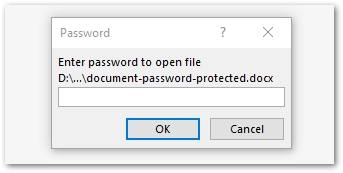
Python’da Bir Word Belgesini Salt Okunur Hale Getirin
Belirli durumlarda, yalnızca bir Word belgesindeki içerik değişikliğini korumanız gerekebilir. Bu gibi durumlarda, belgeyi salt okunur yapabilirsiniz. Aşağıdaki adımlar Python’da bir Word belgesinin nasıl salt okunur hale getirileceğini gösterir.
- İlk olarak, Document sınıfını kullanarak Word belgesini yükleyin.
- Word belgesini salt okunur yapmak için Document.protect(ProtectionType.READONLY, string) yöntemini kullanın.
- Son olarak, Document.save(string) yöntemini kullanarak korumalı Word belgesini kaydedin.
Aşağıdaki kod örneği, bir Word belgesinin nasıl korunacağını ve salt okunur hale getirileceğini gösterir.
import aspose.words as aw
# belge yüklemek
doc = aw.Document("document1.docx")
# belge korumasını uygula
doc.protect(aw.ProtectionType.READ_ONLY, "password")
# güncellenen belgeyi kaydet
doc.save("document-protected.docx")
Word Belgeleri İçin Diğer Koruma Türleri
Aspose.Words for Python, bir Word belgesini korumak için diğer koruma türlerini kullanmanıza da izin verir. Örneğin, yalnızca yorumlara veya düzeltmelere izin verebilirsiniz. Aspose.Words for Python kullanarak bir Word belgesine uygulayabileceğiniz koruma türlerinin listesi aşağıdadır.
- ALLOWONLYCOMMENTS - Yalnızca yorum eklenmesine izin vermek için.
- ALLOWONLYFORMFIELDS - Yalnızca form alanlarına erişime izin vermek için.
- ALLOWONLYREVISIONS - Yalnızca düzeltmelere izin vermek için.
- READONLY - Belgeyi salt okunur yapmak için.
- KORUMA YOK - Koruma yok.
Aspose.Words for Python kullanarak belge koruması hakkında daha fazla bilgi edinmek için dokümantasyon adresini ziyaret edin.
Ücretsiz API Lisansı Alın
Aspose.Words for Python’un değerlendirme sınırlamalarından kaçınmak için bir ücretsiz geçici lisans kullanabilirsiniz.
Çözüm
Bu yazıda, Python’da Word belgelerini nasıl koruyacağınızı öğrendiniz. Ayrıca, farklı koruma türleri kullanarak Word belgelerinin düzenlenmesini nasıl kısıtlayacağınızı gördünüz. Ayrıca Aspose.Words for Python hakkında daha fazlasını keşfetmek için belgeleri ziyaret edin. Herhangi bir sorunuz olması durumunda, forumumuzda bize sormaktan çekinmeyin.